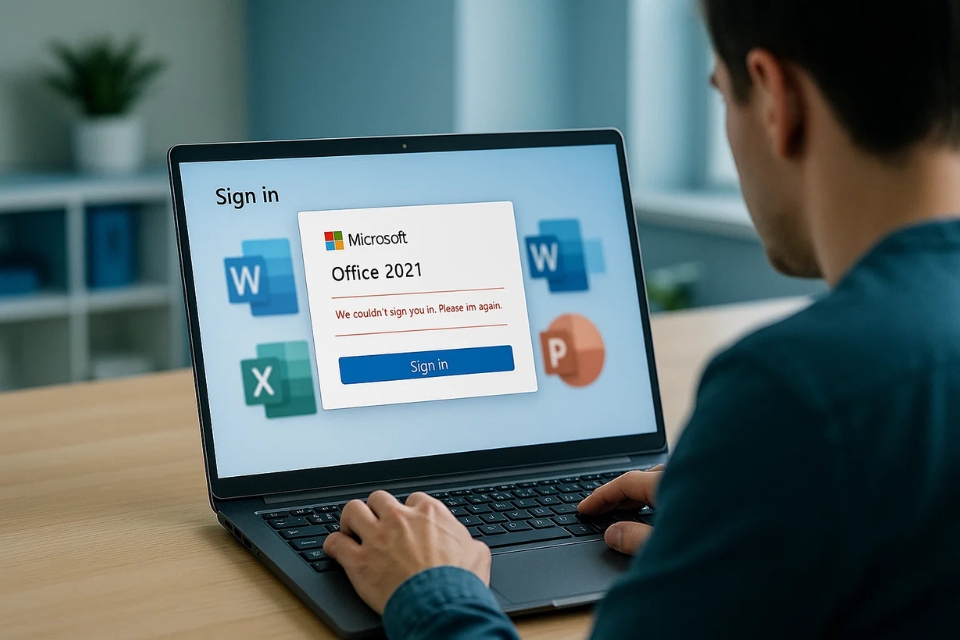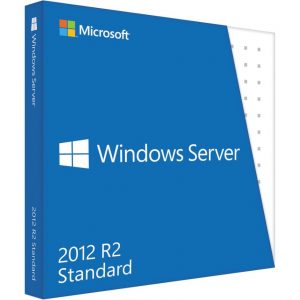Bạn đã bao giờ mở Word hay Excel lên, định làm việc hăng say mà đập ngay vào mắt là dòng thông báo: “Xin lỗi, chúng tôi không thể đăng nhập vào tài khoản của bạn” chưa? Cảm giác lúc đó đúng là… bực mình hết sức! Nhưng khoan, đừng hoảng. Lỗi này thật ra khá phổ biến, và tin vui là bạn hoàn toàn có thể tự sửa được, không cần nhờ kỹ thuật viên đâu.
1. Vì sao không đăng nhập được? Không phải lúc nào cũng do lỗi nặng
Trước khi vội vàng tìm cách khắc phục, ta nên hiểu vì sao lỗi này xảy ra. Biết nguyên nhân thì giải quyết cũng dễ hơn nhiều.
Một vài lý do phổ biến gồm có:
-
Kết nối Internet yếu hoặc bị chặn: Có thể mạng Wi-Fi của bạn đang chập chờn, hoặc bị tường lửa, proxy ngăn truy cập.
-
Đăng nhập nhiều tài khoản cùng lúc: Một số người dùng cả tài khoản cá nhân và tài khoản công ty, khiến Office bị “rối”.
-
Phiên bản Office chưa được cập nhật: Một số bản cũ bị lỗi khi xác thực tài khoản.
-
Thông tin đăng nhập cũ hoặc token xác thực hết hạn: Token giống như “chìa khóa” để mở cửa vào tài khoản, nếu hết hạn thì Office không nhận nữa.
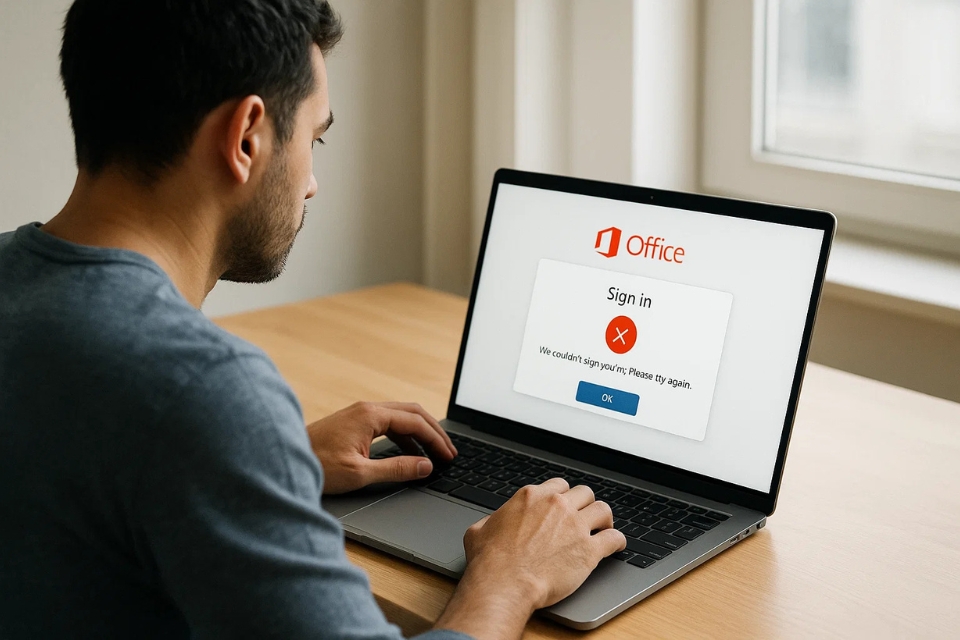
2. Kiểm tra lại kết nối mạng – Việc đơn giản mà hiệu quả
Đừng xem nhẹ mạng Internet nhé. Nhiều trường hợp lỗi chỉ vì mạng chập chờn hoặc bị chặn mà thôi.
Bạn hãy thử:
-
Tắt VPN (nếu đang bật).
-
Tạm thời tắt tường lửa hoặc phần mềm diệt virus (chỉ tạm thời thôi).
-
Mở trình duyệt và truy cập account.microsoft.com. Nếu trang này không mở được, chắc chắn lỗi nằm ở mạng.
Một mẹo nhỏ: nếu đang dùng Wi-Fi công cộng, thử đổi sang mạng di động xem sao. Đôi khi chỉ cần vậy là đăng nhập được ngay.
3. Đăng xuất hoàn toàn rồi đăng nhập lại
Nghe đơn giản, nhưng đây là cách sửa nhanh và hiệu quả nhất. Rất nhiều người chỉ cần làm bước này là hết lỗi.
Các bước thực hiện:
-
Mở một ứng dụng Office, ví dụ như Word.
-
Chọn Tệp > Tài khoản (File > Account).
-
Nhấn Đăng xuất (Sign out) ở tất cả các tài khoản hiện có.
-
Đóng toàn bộ ứng dụng Office.
-
Mở lại và đăng nhập bằng tài khoản đúng bản quyền.
Nếu bạn đang có nhiều tài khoản Microsoft (ví dụ tài khoản cá nhân và tài khoản công ty), hãy chọn chính xác tài khoản đã mua Office 2021 nhé.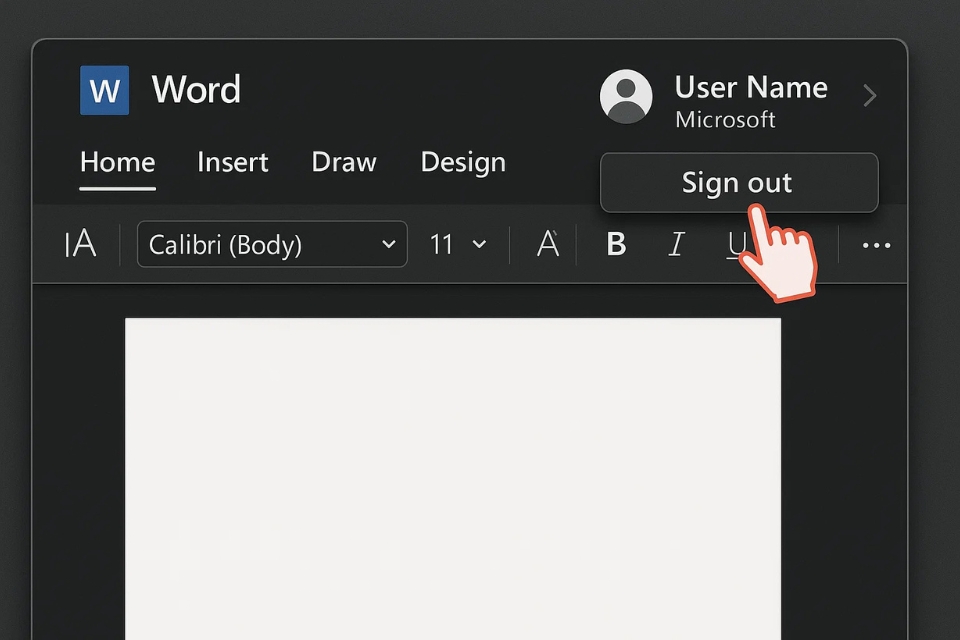
4. Xóa dữ liệu đăng nhập bị lỗi trong Credential Manager
Nếu đăng xuất xong vẫn không được, có thể dữ liệu xác thực của bạn đã bị “kẹt”. Windows lưu các thông tin này trong Credential Manager, nên ta chỉ cần xóa đi và đăng nhập lại.
Cách làm:
-
Mở Control Panel.
-
Chọn User Accounts > Credential Manager.
-
Chọn Windows Credentials.
-
Tìm các mục có tên như
MicrosoftOffice16,MicrosoftIdentity, hoặcOffice2021rồi xóa hết. -
Khởi động lại máy và thử đăng nhập lại.
Nghe có vẻ phức tạp, nhưng thật ra thao tác này chỉ mất vài phút thôi. Và đôi khi, đây chính là “liều thuốc” giải quyết triệt để vấn đề.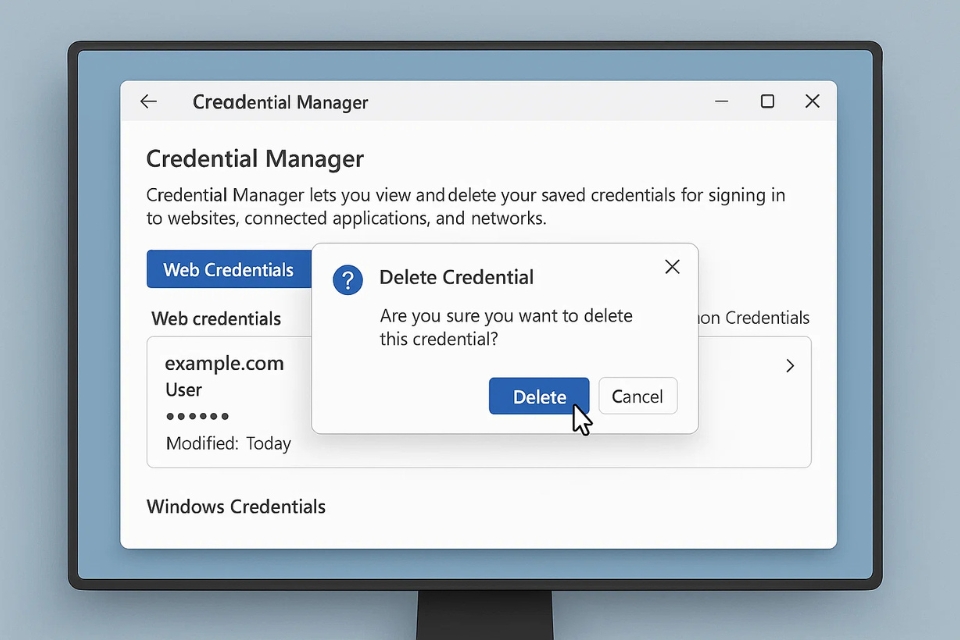
5. Cập nhật Office 2021 lên bản mới nhất
Microsoft thường xuyên tung ra các bản vá lỗi. Vì vậy, việc cập nhật là điều cực kỳ quan trọng.
Thực hiện như sau:
-
Mở Word hoặc Excel.
-
Vào Tệp > Tài khoản > Tùy chọn Cập nhật (Update Options).
-
Chọn Cập nhật ngay (Update Now).
Chờ vài phút, để Office tự tải và cài đặt bản cập nhật mới. Sau đó khởi động lại máy rồi thử đăng nhập lại. Nhiều khi chỉ vậy là xong!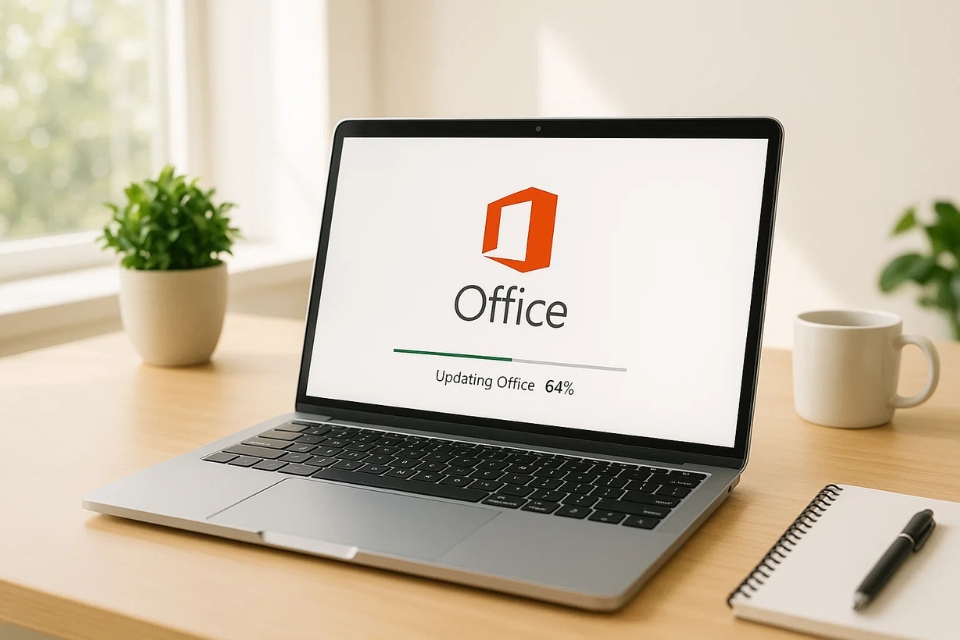
6. Kiểm tra lại ngày và giờ trên máy
Nghe tưởng không liên quan, nhưng sai giờ hệ thống có thể khiến máy chủ Microsoft không nhận diện được tài khoản của bạn.
Để khắc phục:
-
Nhấn chuột phải vào đồng hồ trên thanh Taskbar → chọn Điều chỉnh ngày/giờ (Adjust date/time).
-
Bật Đặt thời gian tự động (Set time automatically) và Đặt múi giờ tự động (Set time zone automatically).
-
Khởi động lại máy.
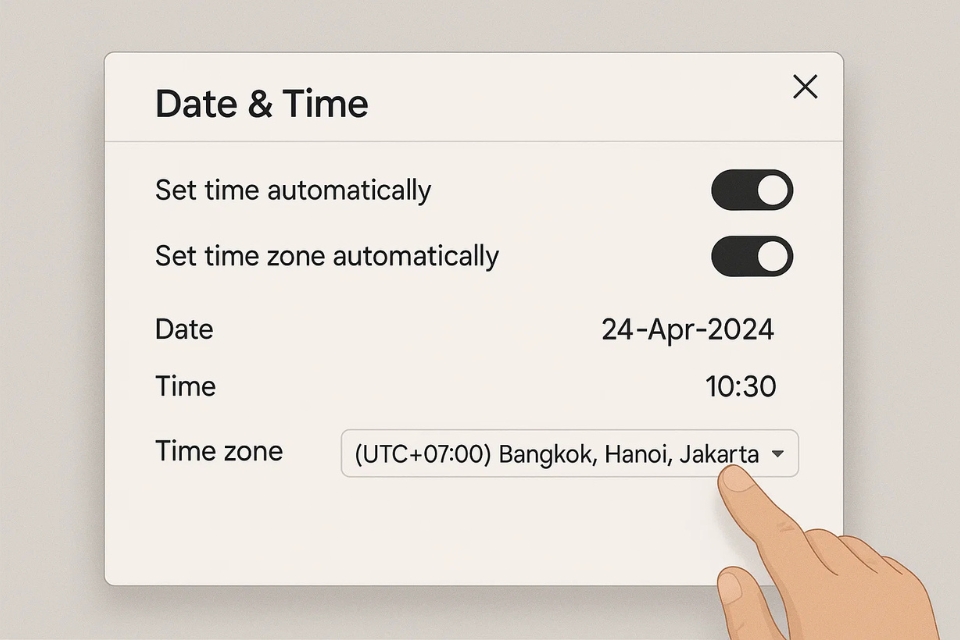
7. Dùng công cụ Microsoft Support and Recovery Assistant (SaRA)
Nếu vẫn không xong, đã đến lúc nhờ “trợ lý” chính hãng – công cụ Microsoft SaRA.
Tải tại đây: https://aka.ms/SaRA-OfficeLogin
Sau khi cài đặt, chọn mục Office Sign-in Issues rồi làm theo hướng dẫn. Công cụ này sẽ tự động kiểm tra và sửa lỗi đăng nhập, kết nối, cache, token…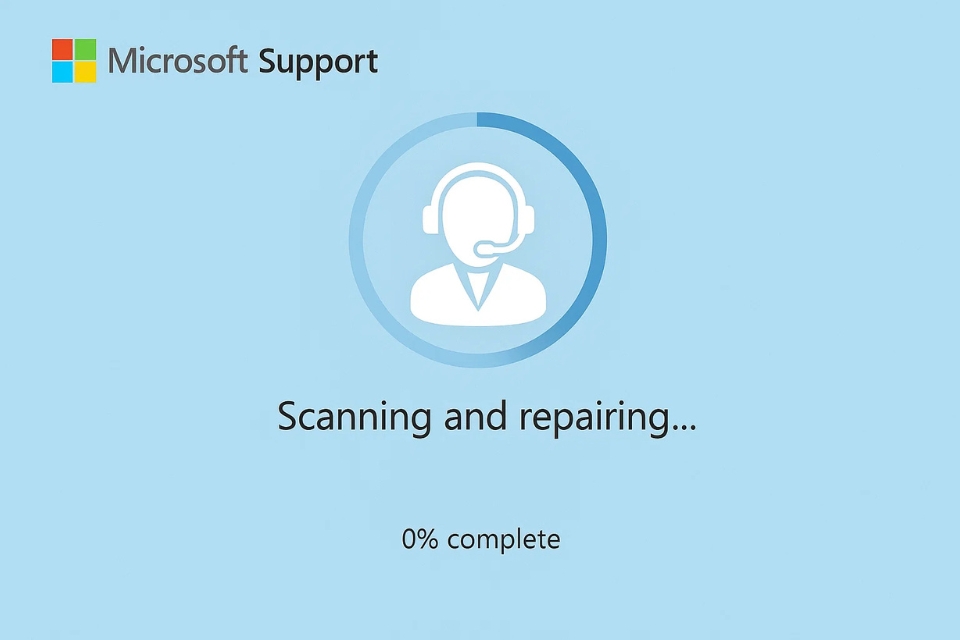
8. Cài đặt lại Office – Phương án cuối cùng nhưng chắc chắn
Nếu thử hết các bước trên mà vẫn không thể đăng nhập, có thể bộ cài Office của bạn đã bị lỗi.
Cách giải quyết triệt để là gỡ cài đặt hoàn toàn rồi cài lại từ đầu.
-
Tải Microsoft Support Uninstall Tool để gỡ Office sạch sẽ.
-
Khởi động lại máy.
-
Đăng nhập vào setup.office.com.
-
Tải và cài lại bản Office 2021 chính thức.
-
Đăng nhập lại bằng tài khoản Microsoft của bạn.
Lưu ý: Hãy sao lưu các mẫu tài liệu, add-in hoặc thiết lập cá nhân trước khi gỡ nhé.
9. Mẹo nhỏ để tránh lỗi trong tương lai
-
Luôn bật cập nhật tự động cho Office và Windows.
-
Hạn chế đăng nhập quá nhiều tài khoản Microsoft cùng lúc.
-
Lưu key bản quyền hoặc thông tin tài khoản ở nơi an toàn.
-
Và quan trọng nhất: đừng dùng bản crack. Phần lớn lỗi đăng nhập đến từ những bản không chính thức này.

10. Kết luận – Bình tĩnh là chìa khóa
Lỗi không đăng nhập được tài khoản Microsoft Office 2021 có thể khiến bạn bực mình thật đấy, nhưng hầu hết đều không nghiêm trọng. Chỉ cần bình tĩnh làm từng bước, bạn sẽ nhanh chóng xử lý được thôi.
Đôi khi, chỉ một cú đăng xuất hoặc cập nhật nhỏ là mọi thứ lại đâu vào đấy.
Vì thế, lần sau nếu gặp lỗi, hãy nhớ: đừng hoảng, hãy kiểm tra từng bước. Office không “ghét” bạn đâu, nó chỉ đang cần bạn “dỗ” lại một chút thôi!